- Auteur Abigail Brown [email protected].
- Public 2024-01-07 19:03.
- Dernière modifié 2025-01-24 12:09.
Microsoft propose Windows 10 en deux versions: Familiale et Professionnelle. Il est facile de comprendre sur le plan conceptuel ce que cela signifie. Pro est destiné aux personnes à utiliser au travail et Home aux machines personnelles. Mais quelle est la vraie différence ? Jetons un coup d'œil à Windows 10 Home contre Windows 10 Pro.
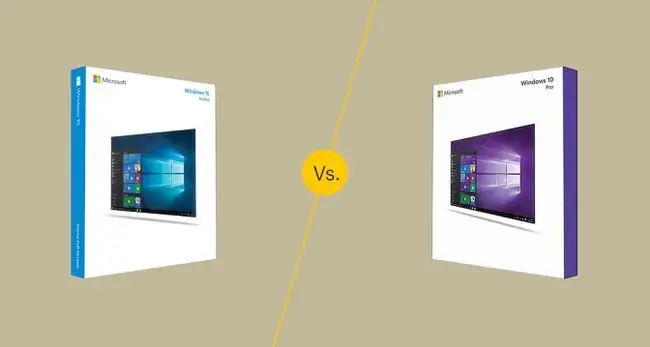
Conclusions globales
- 139 $ à acheter.
- 99 $ supplémentaires pour passer à Pro.
- Windows Store pour un usage domestique.
- Peut rejoindre un groupe de travail.
- $199.99 à l'achat.
- Windows Store pour les entreprises.
- Fonctions de sécurité supplémentaires.
- Outils d'administration et d'entreprise.
- Peut rejoindre un domaine Azure Active Directory.
Connaître vos besoins en matière de système d'exploitation vous aide à choisir entre Windows 10 Home et Windows 10 Pro. Si vous êtes un utilisateur à domicile, Windows 10 Home s'occupera de vos besoins informatiques. Si vous avez besoin de fonctionnalités complexes, telles qu'un domaine réseau ou la possibilité de gérer des stratégies de groupe sur plusieurs ordinateurs (comme un petit bureau), Windows 10 Pro dispose de ces fonctionnalités avancées pour rendre la gestion facile et centralisée.
Si vos besoins en réseau sont moins compliqués ou si vous n'avez qu'un seul ordinateur, Windows 10 Home devrait suffire pour un système d'exploitation. Si vous avez un budget limité, le prix inférieur devrait vous aider. Si vous découvrez plus tard que vous avez besoin de fonctionnalités plus avancées, Microsoft facture 99 $ pour la mise à niveau plutôt que d'acheter une nouvelle licence.
Fonctionnalités: Windows 10 Pro a plus de fonctionnalités
- La prise en charge du bureau à distance nécessite une application tierce.
- Nécessite une application tierce pour un bureau virtuel.
- Windows Store pour un usage domestique.
- Les mises à jour se produisent via Windows Update.
- Bureau à distance.
- Client Hyper-V.
- Gestion des stratégies de groupe.
- Itinérance de l'état d'entreprise avec Azure Active Directory.
- Accès assigné.
- Provisionnement dynamique.
- Windows Update for Business.
- Configuration PC partagée.
L'essentiel est que Windows 10 Pro offre plus que son homologue Windows Home, c'est pourquoi il est plus cher. Il n'y a rien que Windows 10 Famille puisse faire que Pro ne puisse pas faire. Ces systèmes d'exploitation sont en grande partie les mêmes.
La différence est basée sur le fait que la licence que vous activez est pour Home ou Pro. Vous l'avez peut-être déjà fait auparavant, soit lors de l'installation de Windows, soit lors de la configuration d'un nouveau PC pour la première fois. Au cours de la configuration, vous atteignez un point du processus où vous devez saisir un ID de produit à 25 caractères (clé de licence).
Sur la base de cette clé, Windows met à disposition un ensemble de fonctionnalités dans le système d'exploitation. Les fonctionnalités dont les utilisateurs moyens ont besoin sont présentes dans la page d'accueil. Pro offre plus de fonctionnalités, mais cela fait référence aux fonctions intégrées de Windows, et bon nombre de ces fonctions sont des outils utilisés uniquement par les administrateurs système.
La question est, quelles sont ces fonctionnalités supplémentaires dans la version Pro, et avez-vous besoin de ces fonctionnalités ?
Sécurité: Windows 10 Pro dispose de fonctionnalités de sécurité supplémentaires
- Nécessite l'achat d'une application tierce pour le chiffrement.
- Antivirus Windows Defender.
- Windows Hello.
- Cryptage intégré (BitLocker) et gestion.
- Antivirus Windows Defender.
- Windows Hello.
- Protection des informations Windows.
En plus des fonctionnalités de gestion des comptes d'utilisateurs, Windows 10 Pro inclut Bitlocker, un utilitaire de chiffrement Microsoft. Il peut sécuriser soit le disque avec le système d'exploitation (par exemple, le lecteur C:) ou des supports amovibles comme des clés USB.
Bien qu'il existe d'autres outils de chiffrement de disque disponibles, Bitlocker s'intègre à l'infrastructure de votre entreprise, ce qui signifie que votre administrateur peut sécuriser votre machine sans que vous ayez à vous en soucier.
Fonctionnalités fondamentales: Windows 10 Home n'a pas les principes fondamentaux de Windows
- Nécessite une application tierce pour un bureau virtuel.
- La prise en charge du bureau à distance nécessite une application tierce.
- Rejoindre un domaine.
- Joindre le domaine Azure Active Directory.
- Remote Desktop avec gestion centralisée.
- Client Hyper-V.
Windows Fundamentals inclut certaines fonctionnalités présentes dans Windows depuis un certain temps, remontant à l'époque où il était à l'origine séparé en versions Pro et Home.
Les exemples ci-dessous ont été modifiés pour devenir des mises à niveau de la version Pro ou des fonctionnalités que les utilisateurs à domicile ne peuvent pas utiliser tant qu'ils n'ont pas mis à niveau vers Pro.
- Domain Join: le domaine Windows est l'un des éléments de base des réseaux d'entreprise et contrôle l'accès aux ressources réseau telles que les lecteurs de fichiers et les imprimantes.
- Azure Active Directory Domain Join, with Single Sign-On to Cloud-Hosted Apps: Se souvenir de vos informations d'identification pour accéder aux applications d'entreprise peut être fastidieux pour vous, et la gestion de ces comptes est difficile pour les administrateurs. L'authentification unique est un moyen de conserver un nom d'utilisateur et un mot de passe et de les utiliser pour vous authentifier partout où vous en avez besoin. Microsoft propose son service Active Directory (fonctionnant à partir de son cloud Azure) pour permettre aux organisations utilisant Windows 10 Pro d'en profiter.
- Remote Desktop: le contrôle à distance de votre ordinateur personnel est un exemple de fonctionnalité que presque tous les utilisateurs aimeraient avoir. Cependant, la fonctionnalité Windows Remote Desktop intégrée est limitée aux utilisateurs de Windows Pro.
- Client Hyper-V: les utilisateurs doivent disposer de Windows Pro pour utiliser la solution de machine virtuelle de Microsoft, Hyper-V. Bien qu'il s'agisse d'une fonction intégrée, vous pouvez répliquer avec d'autres programmes. Par exemple, utilisez Oracle VirtualBox pour exécuter Ubuntu sous Windows.
Fonctionnalités de gestion: Windows 10 Pro dispose de fonctionnalités de gestion et de déploiement
- Les mises à jour Windows se produisent via Windows Update.
- Gestion des stratégies de groupe.
- Itinérance de l'état d'entreprise avec Azure Active Directory.
- Windows Store pour les entreprises.
- Accès assigné.
- Provisionnement dynamique.
- Configuration PC partagée.
- Windows Update for Business.
Certains avantages de Windows 10 Pro ne seront pas aussi importants pour les passionnés d'informatique personnelle. Néanmoins, il est utile de connaître certaines des fonctions professionnelles que vous paieriez si vous passiez à Pro:
- Group Policy: la stratégie de groupe permet aux administrateurs de limiter ce que les utilisateurs peuvent faire à l'aide d'un ensemble centralisé de rôles. Cela inclut des éléments de sécurité tels que la complexité du mot de passe et si les utilisateurs peuvent accéder aux ressources réseau ou installer des applications.
- Enterprise State Roaming avec Azure Active Directory: Cela permet aux utilisateurs de synchroniser les paramètres importants et les informations d'application sur tous les appareils via le cloud Microsoft Azure. Cela n'inclut pas les documents et les fichiers, mais plutôt la configuration de la machine.
- Windows Store for Business: C'est comme le Windows Store destiné aux consommateurs, sauf que celui-ci permet aux utilisateurs professionnels d'acheter des applications en volume. Ils peuvent également gérer ces achats ou abonnements pour tous les utilisateurs de l'organisation.
- Accès attribué: l'accès attribué permet aux administrateurs de créer un kiosque à partir d'un PC, ce qui signifie que les utilisateurs ne peuvent accéder qu'à une seule application, généralement un navigateur Web.
- Dynamic Provisioning: Dans le passé, obtenir un nouveau PC prêt à l'emploi au sein d'une organisation était une entreprise de grande envergure. Les administrateurs devaient activer et désactiver des fonctionnalités, configurer l'utilisateur et l'appareil sur le domaine de l'entreprise et installer des applications. Le provisionnement dynamique permet à l'administrateur de créer un profil sur une clé USB. Lors du démarrage d'une nouvelle machine, l'administrateur insère le lecteur et le PC se configure automatiquement avec ce que l'administrateur désire.
- Windows Update for Business: il s'agit également d'un équivalent de Windows Update axé sur l'entreprise. Il permet aux administrateurs de contrôler les mises à jour, telles que le moment et la manière dont les PC sont mis à jour.
- Configuration PC partagée: un mode adapté à la configuration de plusieurs personnes sur un PC, comme pour les travailleurs temporaires.
- Take a Test: à l'instar des configurations d'ordinateur partagé et d'accès attribué mentionnées ci-dessus, Take a Test est axé sur le marché de l'éducation et permet aux utilisateurs de se connecter pour passer un examen..
Verdict final: Choisissez la version adaptée à vos besoins
Vous devrez choisir entre Home et Pro lorsque vous achetez un ordinateur, ou lorsque vous achetez une copie de Windows dans un magasin ou en ligne. Prenez un moment pour y réfléchir avant de faire votre achat, pour deux raisons:
- Price: Si vous optez pour Home, vous paierez 139 $ si vous achetez chez Microsoft. Pro est de 199 $. Cependant, si vous souhaitez mettre à niveau Home vers Pro plus tard, cela coûte 99 $, soit un coût total de 238 $. La mise à niveau est plus coûteuse à long terme.
- Mise à niveau de Home vers Pro: D'un autre côté, la mise à niveau de Home vers Pro est simple. Lors de la mise à niveau, la licence Pro remplace la licence Home.
Si vous achetez Windows 10 Pro, mais réalisez plus tard que vous n'avez besoin que de Windows 10 Home, achetez une licence pour Home et activez-la sur la machine avec Pro. Cela vous laissera avec une licence Pro inutilisée.
Si vous prévoyez d'utiliser la machine à des fins professionnelles à un moment donné, ou si vous n'êtes pas préoccupé par le coût, optez pour Windows 10 Pro. Cependant, si vous ne pensez pas avoir besoin des fonctionnalités d'entreprise de Pro, votre meilleur pari est d'obtenir Windows 10 Home.






